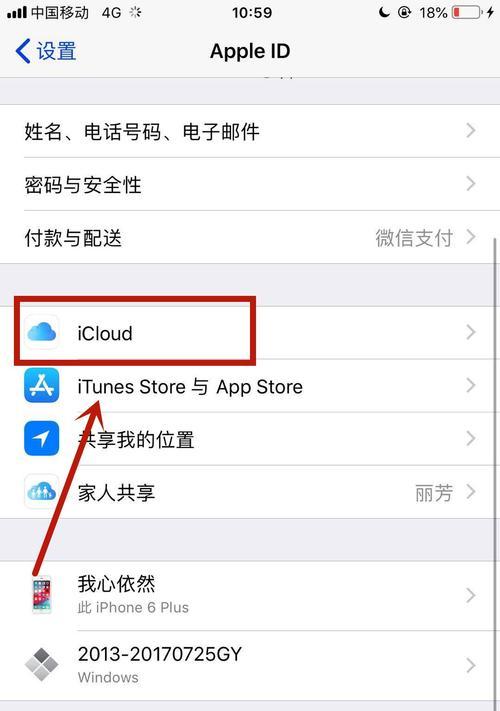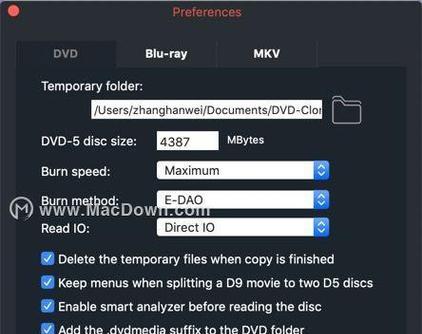苹果电脑重置ip地址的步骤是什么?操作中可能遇到哪些问题?
- 网络知识
- 2025-05-20 10:26:02
- 10
随着现代科技的发展,苹果电脑因其出色的性能和优雅的设计而受到众多用户的喜爱。网络设置在日常使用中占据着非常重要的位置,有时我们需要对网络进行设置,比如重置IP地址。苹果电脑重置ip地址的步骤是什么?在操作过程中可能会遇到哪些问题?下面将为您提供详细的解答。
重置IP地址的基本概念
在开始重置之前,我们需要对IP地址以及重置IP地址的概念有所了解。IP地址是互联网协议地址的简称,是分配给网络上每一台设备的唯一标识。当您遇到网络连接问题时,重置IP地址可能是一个快速解决问题的方法。

重置苹果电脑IP地址的步骤
步骤1:重置网络设置
1.打开“系统偏好设置”,选择“网络”。
2.选择您正在使用的网络连接类型(例如Wi-Fi或以太网)。
3.点击左下角的“-”号删除现有配置,然后点击“+”号添加新配置。
4.重新输入正确的网络设置(如Wi-Fi的SSID和密码)。
5.点击“应用”然后点击“好”。
步骤2:使用网络诊断工具
1.在网络连接菜单栏中点击“网络诊断”。
2.根据诊断结果进行相应的网络设置调整。
步骤3:重启路由器
关闭并重新启动路由器,有时可以解决IP地址分配问题。

操作中可能遇到的问题及其解决方法
问题1:重置后无法连接到网络
解决方法:检查是否有输入错误的网络密码或SSID。如确认无误,可以尝试重启路由器。
问题2:电脑显示IP地址冲突
解决方法:手动设置静态IP地址,或确保路由器的DHCP功能正常。
问题3:网络连接速度变慢
解决方法:通过网络偏好设置检查和调整QoS设置,或者尝试更换网络频段。
问题4:系统偏好设置中没有网络选项
解决方法:检查是否正确安装了网络适配器驱动程序,或尝试更新到最新版本的macOS。
问题5:第三方网络管理软件干扰
解决方法:关闭或卸载第三方网络管理软件,重启电脑后再次尝试重置网络。
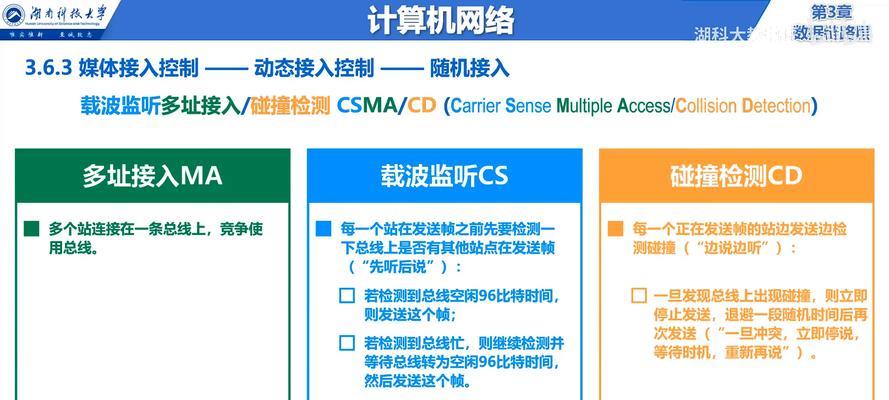
扩展阅读
除了上述提到的直接重置IP地址的方法,还有一种方法是通过命令行工具使用终端命令来释放并重新获取IP地址。
使用终端命令重置IP地址
1.打开“终端”应用。
2.输入命令`sudoipconfigseten0DHCP`(en0为有线网络,en1为Wi-Fi,根据实际情况替换)。
3.当提示输入密码时,输入您的管理员密码。
重要提示
在进行上述操作前,请确保您已经备份了重要数据,以防出现意外情况导致数据丢失。
通过以上的步骤和解决方法,您可以轻松地在苹果电脑上重置IP地址。希望这些信息能帮助您解决网络问题,并提升您的使用体验。
综合以上,重置苹果电脑的IP地址并不是一个复杂的过程,但需要按照正确的步骤来操作。同时,在操作中可能会遇到一些问题,以上提供的常见问题解决方法可以帮助您快速应对。如果您在操作过程中遇到任何问题,欢迎在评论区留言讨论,我们将竭诚为您解答。
版权声明:本文内容由互联网用户自发贡献,该文观点仅代表作者本人。本站仅提供信息存储空间服务,不拥有所有权,不承担相关法律责任。如发现本站有涉嫌抄袭侵权/违法违规的内容, 请发送邮件至 3561739510@qq.com 举报,一经查实,本站将立刻删除。!
本文链接:https://www.lw1166.cn/article-11026-1.html